Що таке Microsoft Launcher?
Microsoft Launcher забезпечує новий інтерфейс головного екрана, який дає змогу працювати ефективніше на всіх ваших пристроях. Microsoft Launcher має високу настройку, що дає змогу впорядкувати все на телефоні. Персоналізований канал дає змогу легко переглядати календар, робити списки та Наліпки в дорозі. Коли ви налаштуєте Microsoft Launcher як новий головний екран, ви можете почати з улюблених програм або імпортувати поточний макет головного екрана.
Завантажте програму з Магазину Google Play, а потім дотримуйтеся вказівок, щоб налаштувати та ввійти в систему. Радимо ввійти за допомогою облікового запису Microsoft і робочого або особистого облікового запису, щоб отримати найкращі можливості.
Зверніть увагу: завантаження Microsoft Launcher замінює запускач за замовчуванням. Microsoft Launcher не відтворює головний екран ПК користувача на телефоні з Android. Користувачі все одно повинні придбати та/або завантажити будь-які нові програми з Google Play.
Телефон підтримує Android версії 7.0 або новішої
Користувачам потрібно завантажити Microsoft Launcher з Google Play. Завантаження Microsoft Launcher замінює запускач за замовчуванням. Microsoft Launcher не відтворює головний екран ПК користувача на телефоні з Android. Користувачі все одно повинні придбати та/або завантажити будь-які нові програми з Google Play.
Перегляньте журнал оновлень Microsoft Launcher, щоб дізнатися, що нового в найновішій версії.
Запускач – це настільний комп'ютер на телефоні з Android. Запускачі забезпечують фоновий інтерфейс на телефоні та допомагають упорядкувати все необхідне для швидкого та легкого доступу.
Кожен пристрій з Android попередньо запрограмований за допомогою запускача за замовчуванням, але ви також можете завантажити сторонні запускачі, наприклад Microsoft Launcher. Сторонні запускачі дають змогу додатково настроювати зовнішній вигляд телефону, а Microsoft Launcher – унікально покращувати продуктивність, спрощує перегляд фотографій і файлів між телефоном і ПК.
Основна функція будь-якого запускача для налаштування макета головного екрана. Тому, завантаживши Microsoft Launcher, ви зможете побачити на телефоні оновлений вигляд, який ретельно розроблено для оптимізації простоти, продуктивності та захоплення.
Щоб спростити перехід, ми зробили Microsoft Launcher сумісним з більшістю інших запускачів, щоб ви могли легко імпортувати попередній макет. Ви також можете запустити новий і побудувати новий головний екран з нуля.
Так, але оскільки пристрої з Android підтримують лише одну запускач за раз, переключатися між запускачами не можна. Будьте впевнені, що ваш попередній запускач все ще доступний, тому ви можете дізнатися, що може запропонувати Microsoft Launcher, не втрачаючи стару інформацію.
На повністю керованих пристроях компанії Launcher пропонує корпоративному ІТ-адміністратору можливість настроювати домашні екрани керованих пристроїв, вибираючи фонові зображення, програми та позиції піктограм. Це стандартизує зовнішній вигляд усіх керованих пристроїв Android на різних пристроях OEM і в системних версіях.
Робочий профіль Android
Що таке Робочий профіль Android?
Android Work Profile (AWP) – це нова функція Android Enterprise, яка зберігає особисту інформацію телефону в таємниці та окремо від роботи, забезпечуючи безпечний доступ до робочих ресурсів на одному пристрої.
Як це впливає на Microsoft Launcher?
Оскільки робочий профіль зберігає особисту та робочу інформацію окремо, на сторінці інформаційного каналу більше не відображатиметься змішане подання роботи та особистих даних.
Щоб вирішити цю проблему, ви можете інсталювати або завантажити Microsoft Launcher з керованого магазину Google Play і ввійти за допомогою робочого облікового запису (AAD). Потім ви зможете переключатися між особистим і робочим обліковим записом, торкнувшись аватара та вибравши канал, який потрібно переглянути.
Крок 0. Якщо ви вже налаштували робочий профіль на пристрої та повернулися на сторінку свого каналу за допомогою входу AAD з попереднього сеансу, ви можете побачити одне з цих сповіщень.
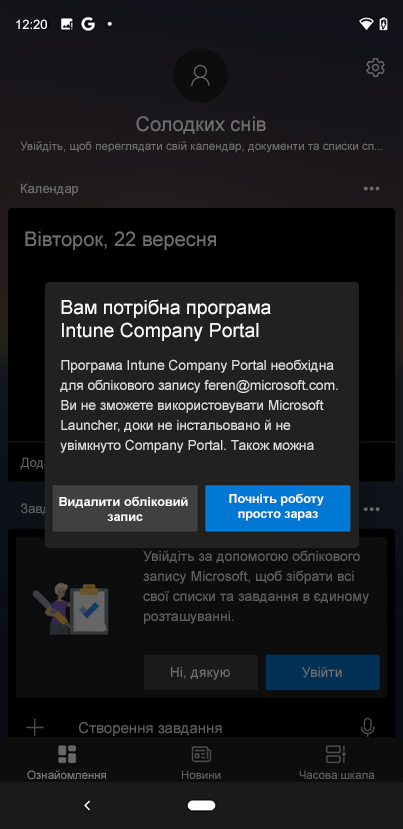
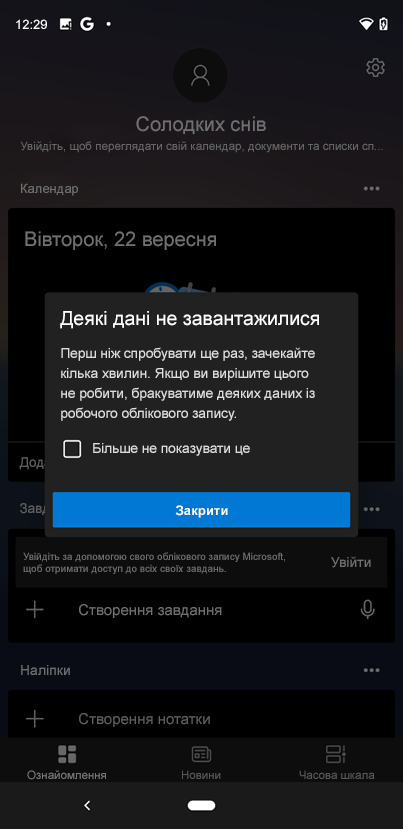
Якщо це станеться з вами, вийдіть, а потім перейдіть до кроку 7. В іншому разі почніть із кроку 1
Крок 1. У каналі MS Launcher торкніться аватара, а потім – кнопки "Додати робочий або навчальний обліковий запис".
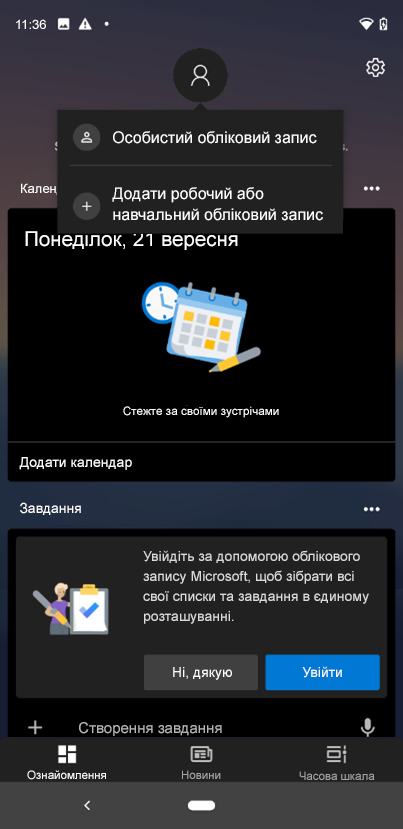
Крок 2. Введіть свої облікові дані для входу та торкніться кнопки "Далі".
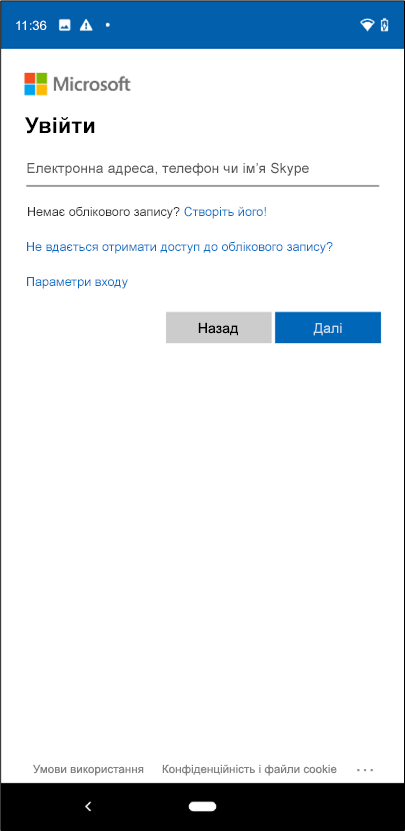
Крок 3. Торкніться елемента "Зареєструвати зараз", щоб налаштувати робочий профіль на пристрої. Це захистить ваші робочі дані та збереже особисті дані окремо.
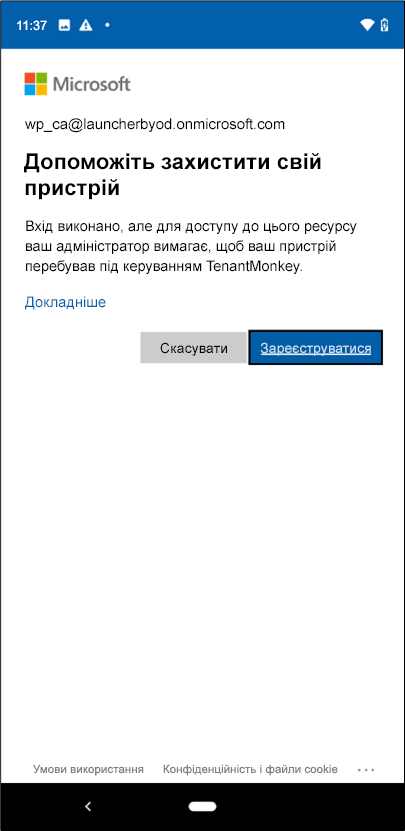
Крок 4. Далі вас буде переміщено на веб-сторінку порталу компанії. Торкніться елемента "Перейти до Google Play" (ліворуч), щоб завантажити або оновити Intune Company Portal програму (особисту). Коли завантаження завершиться, торкніться елемента "Відкрити".
Примітка. Intune Company Portal програму (особисту) попередньо інстальовано на телефоні з Android і/або Surface Duo.
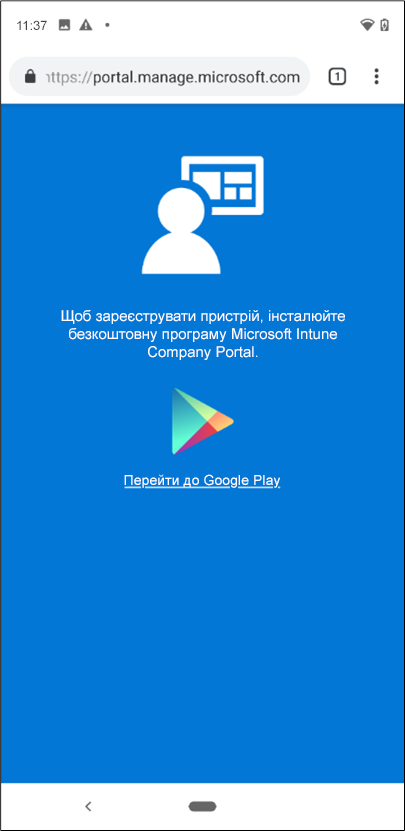
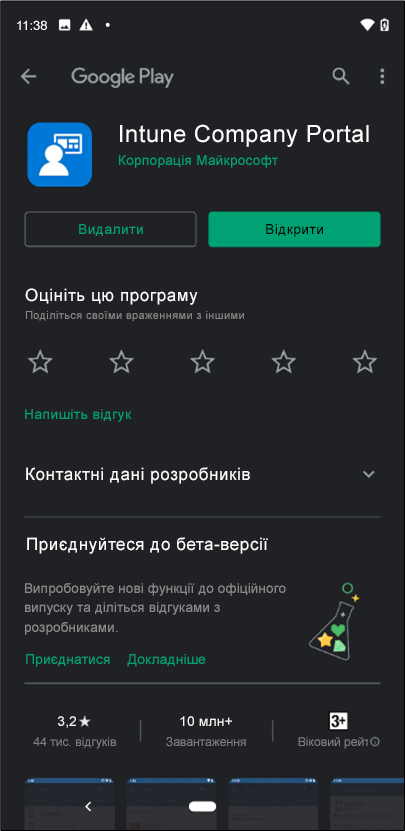
Крок 5. Введення облікових даних для входу в програму Company Portal
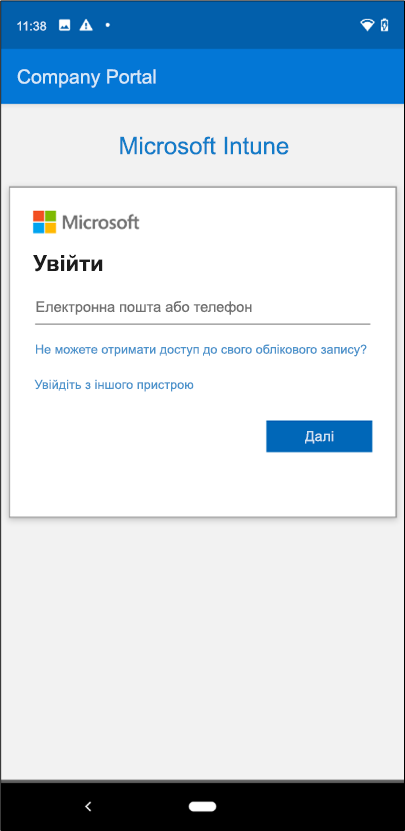
Крок 6. Дотримуйтеся вказівок, щоб настроїти робочий профіль у програмі Company Portal. Коли все буде готово, на сторінці з'явиться повідомлення "Усе готово!"
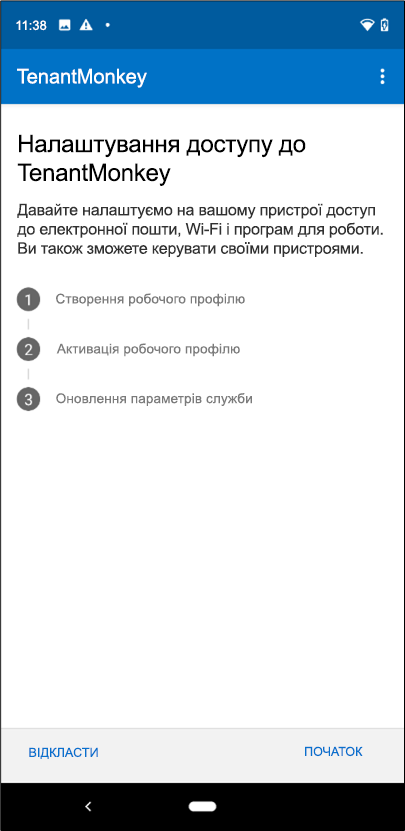
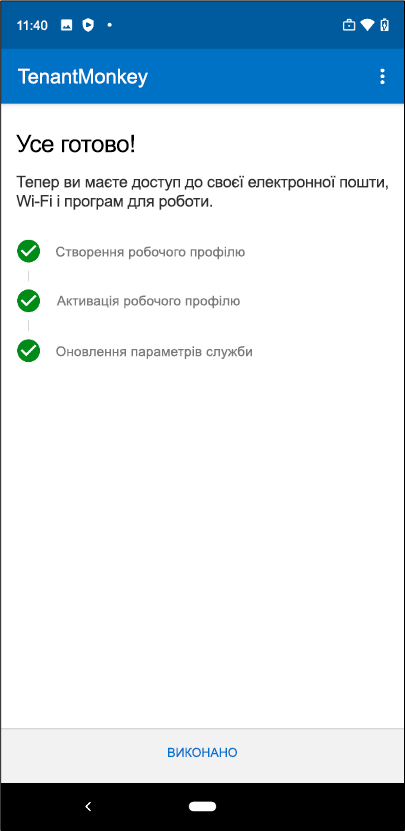
Крок 7. Після налаштування робочого профілю на пристрої може з'явитися спливаюче нагадування про те, що потрібно ввійти за допомогою робочого профілю, щоб отримати доступ до робочого каналу. Для цього перейдіть до своїх робочих програм і відкрийте керований магазин Google Play, який матиме невеликий синій портфель у нижньому правому куті. Звідти знайдіть і завантажте Microsoft Launcher.
Примітка:Якщо не вдається знайти Microsoft Launcher в керованому магазині Google Play, зверніться по доступ до свого ІТ-адміністратора.
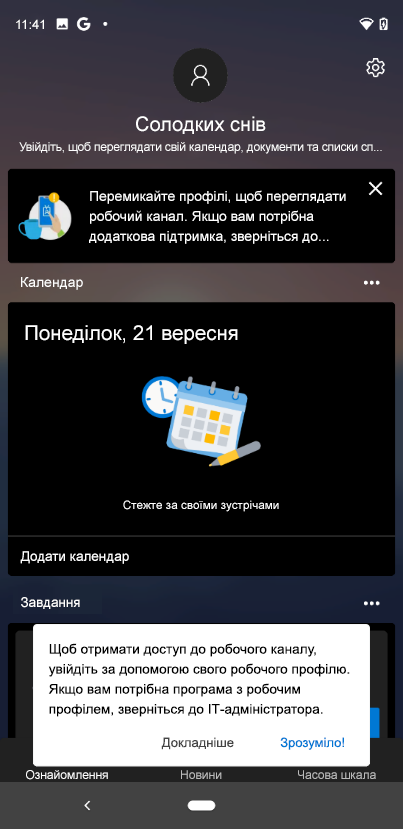
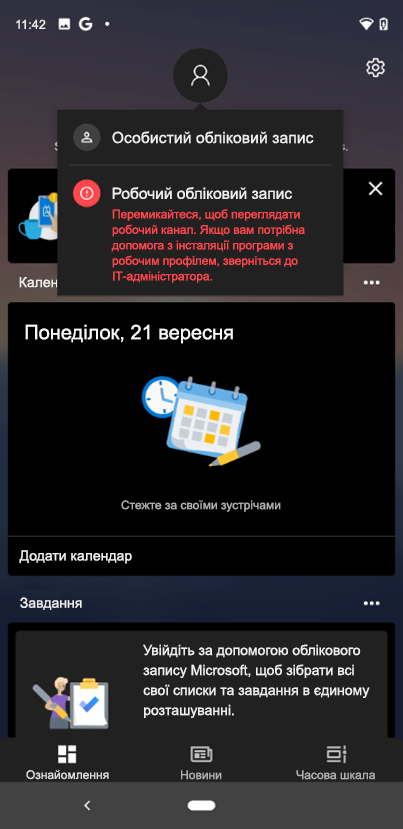
Крок 8. Інсталювавши Microsoft Launcher, торкніться кнопки "Відкрити" та знову перейдіть до свого аватара профілю на сторінці каналу. Тепер ви повинні ввійти за допомогою облікового запису AAD, і ваші робочі дані мають бути доступні для вас.
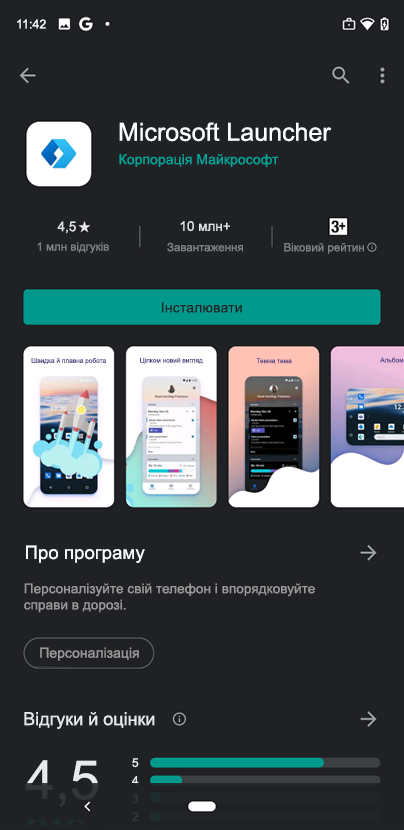
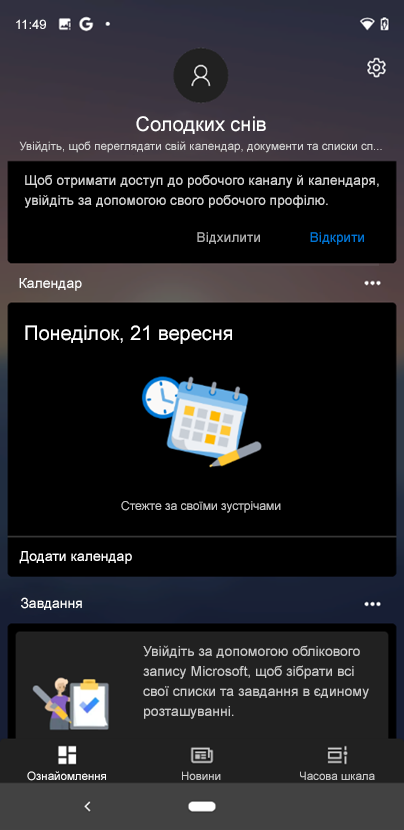
Примітка. Через обмеження захисту даних знімок екрана не можна зробити на екрані під робочим профілем.
Що робити, якщо на пристрої вже настроєно робочий профіль?
Якщо ви ввійшли в робочий обліковий запис під час попереднього сеансу, вам знадобиться вийти, інсталювати особисті Company Portal, а потім інсталювати Microsoft Launcher з керованого магазину Google Play.
Чому не вдається встановити запускач роботи як запускач за замовчуванням?
Це обмеження на рівні операційної системи Android або операційної системи.
Робочі програми
Робочі програми мають синю валізу в нижньому правому куті, щоб відрізнити їх від особистих програм.
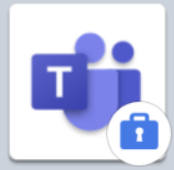
Робоча папка
Під час реєстрації та створення робочого профілю на пристрої автоматично створюється окрема папка з усіма вашими робочими програмами.
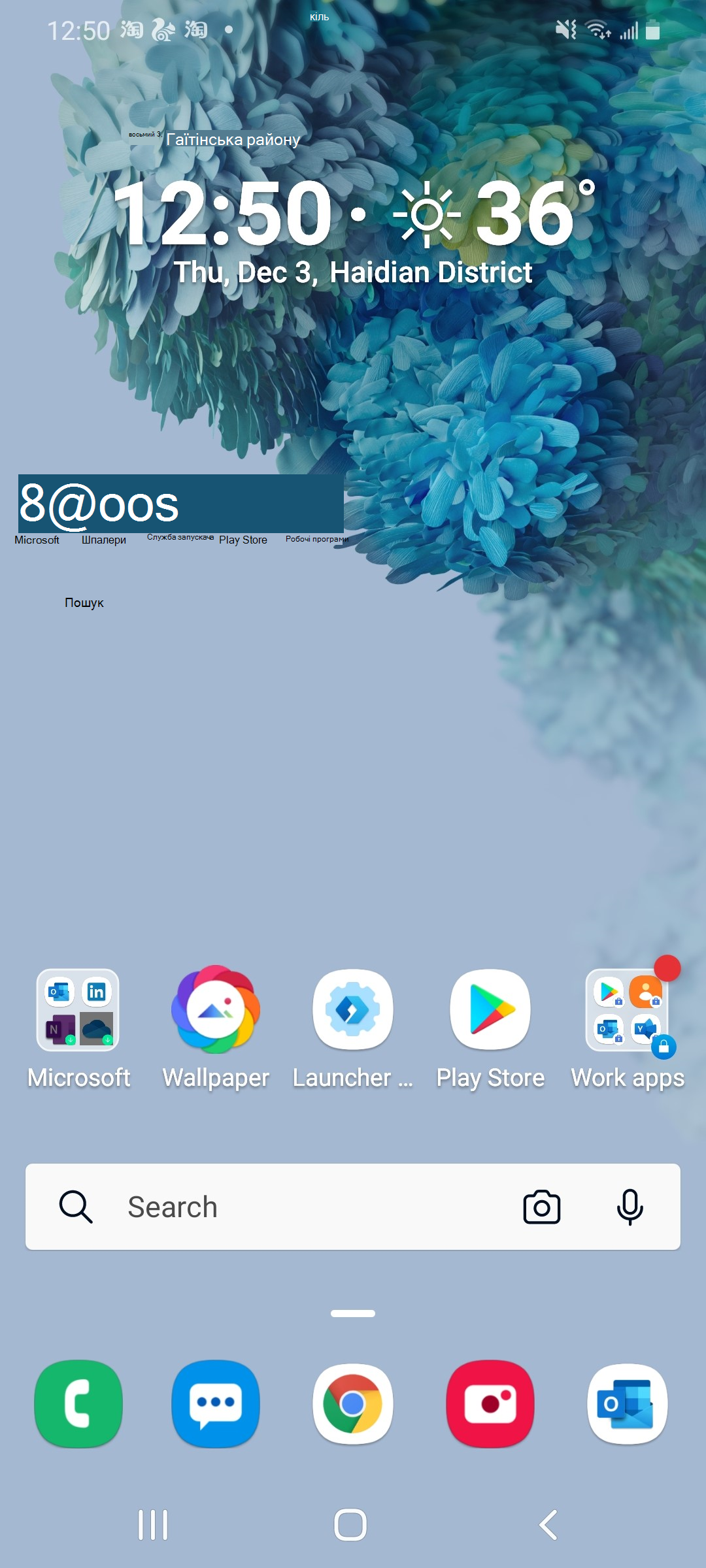
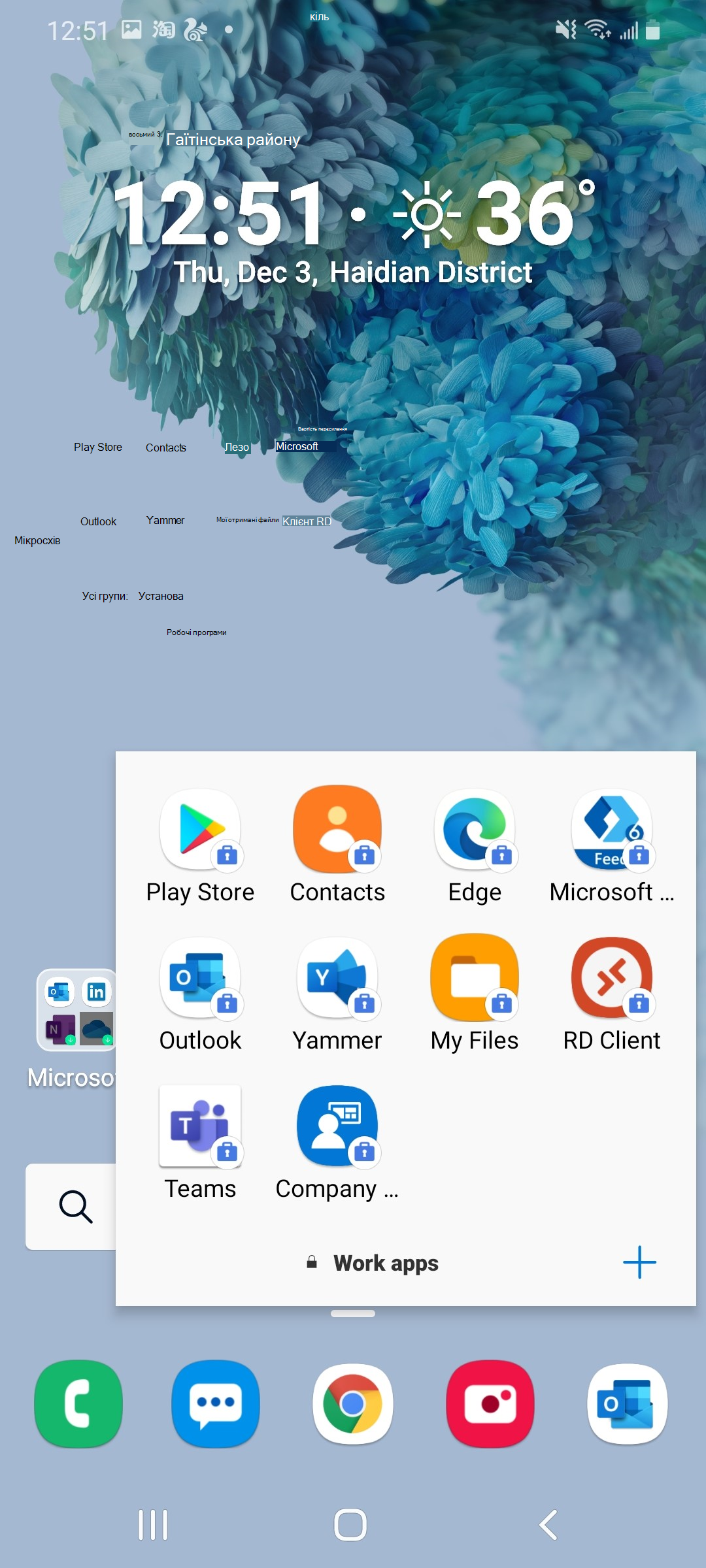
Вкладка "Робота"
У шухляду програм робочі та особисті програми розділено на окремі вкладки, щоб ви могли залишатися організованими.
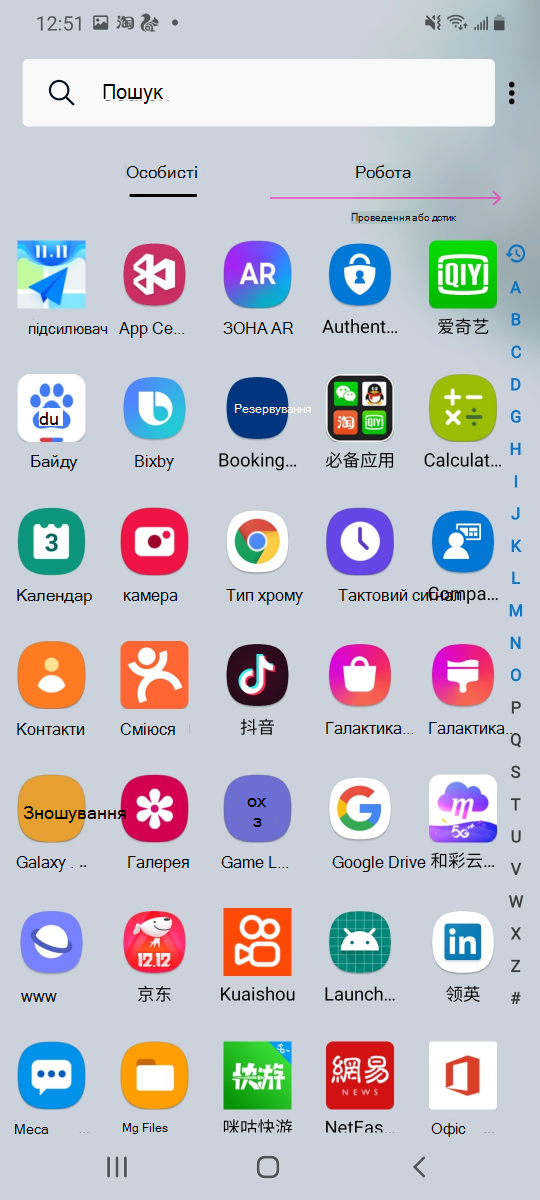
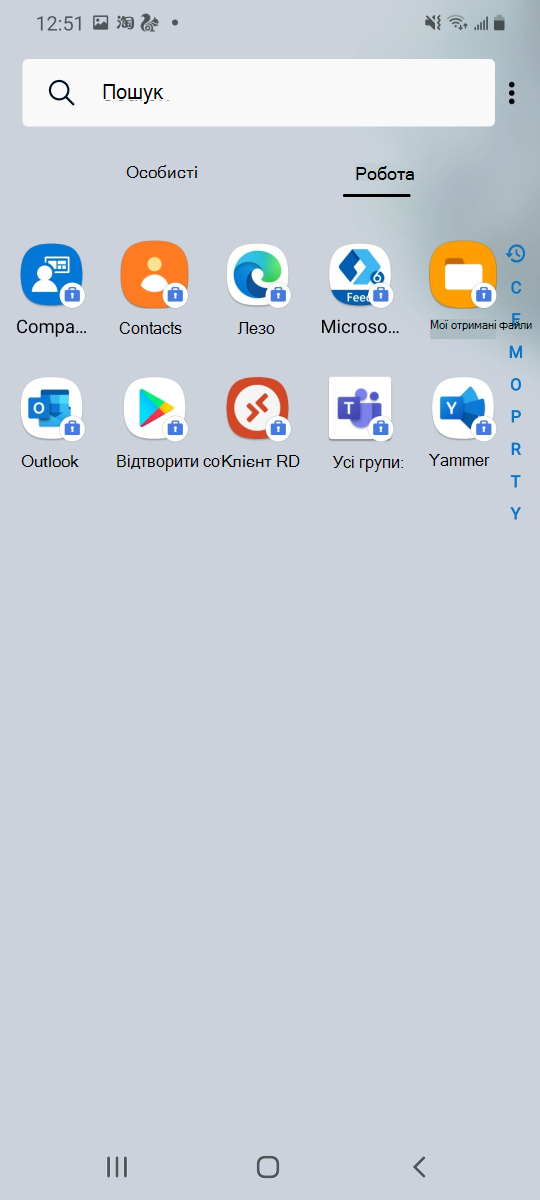
Віджет "Робота"
Додайте робочий віджет, щоб переглянути основні відомості з першого погляду.
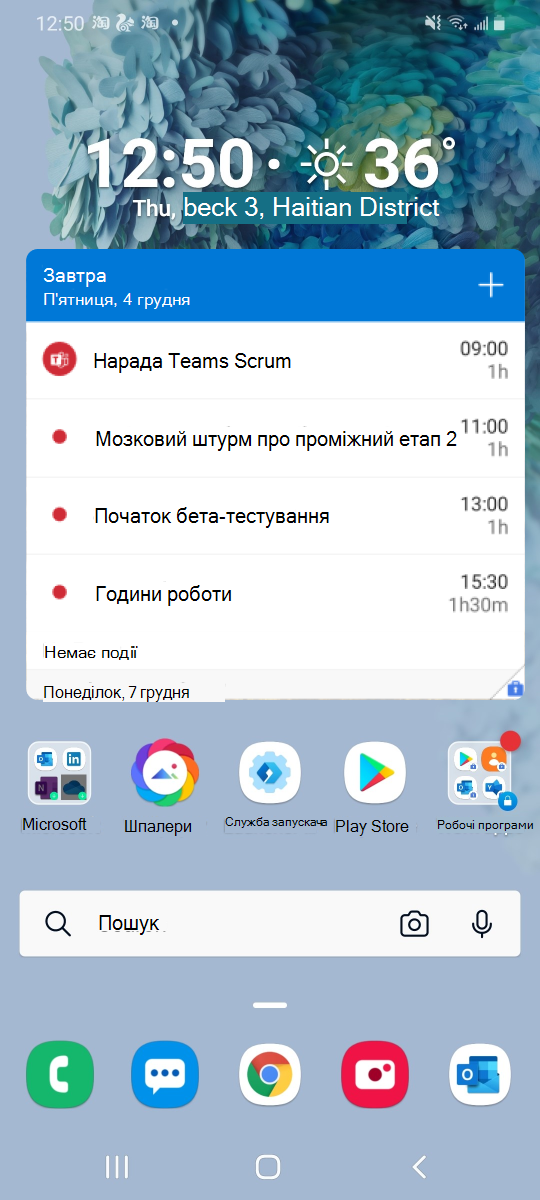
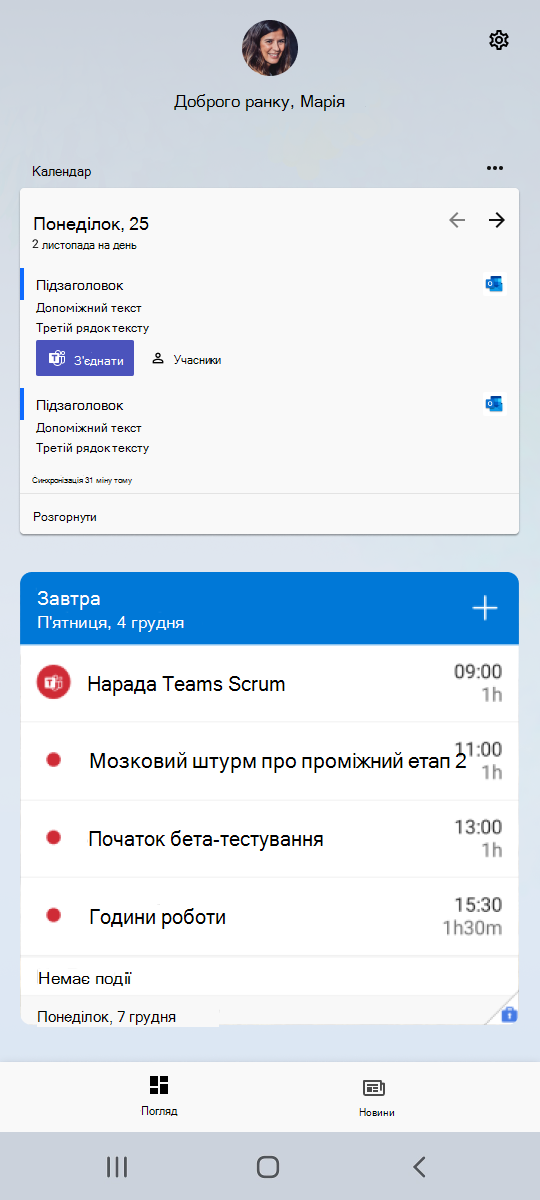
Загальні функції
Проведіть пальцем униз від верхньої частини телефону. Піктограма настройок у вигляді триба відображатиметься у верхньому правому куті.
Проведіть пальцем угору від нижнього краю екрана телефону. Параметри запускача Access. Для цього торкніться синьої піктограми у вигляді триба з емблемою запускача всередині.
Відкрийте меню Настройки запускача > Перейдіть до розділу "Налаштування Microsoft Launcher як запускача за замовчуванням і наддержава телефону" > Виберіть Microsoft Launcher
Відкрийте меню Настройки запускача > фонове зображення > Виберіть фонове зображення. Потім виберіть один із варіантів, наприклад, використовуючи власне зображення або використовуючи фонове зображення від Bing, яке змінюється щодня.
Відкрийте системні настройки телефону > Сповіщення > Увімкнути значки піктограм програми. Потім переконайтеся, що для Launcher увімкнуто сповіщення, вибравши пункт Переглянути всі > Усі > Microsoft Launcher.
Відкрити сторінку справ > Торкніться нагадування про те, що потрібно додати будильник, щоб > торкніться елемента "Установити дату та нагадування", щоб установити будильник нагадування.
Торкніться нагадування, яке потрібно змінити, > Коли з'явиться курсор, можна почати редагування > Натисніть клавішу Enter, щоб зберегти його.
Щоб видалити неповне нагадування, перейдіть на сторінку Справи > Торкніться елемента, який потрібно видалити, > Торкніться символу сміття у верхньому правому куті
Щоб видалити повне нагадування, перейдіть на сторінку Справи > Знайдіть нагадування, які потрібно видалити, > Торкніться кнопки "X" у правому куті
Ми оновили поведінку папки в найновішій версії Microsoft Launcher. Якщо вибрати папку, відкриється спливаюче вікно з адаптивними стовпцями та рядками залежно від кількості програм у папці, і ви можете прокручувати сторінку по горизонталі, щоб переходити між сторінками. Якщо ви віддаєте перевагу старому макету, можна повернутися до повноекранного режиму та вертикального прокручування, представленого в попередніх версіях.
Виправлення неполадок
Акумулятор швидко розряджається, коли я використовую Microsoft Launcher. Чи можна вирішити цю проблему?
Відкрийте меню Настройки запускача > Довідка та зворотний зв'язок > Виправлення неполадок із > швидке розряджання акумулятора > Перевірка запуску.
Чи можна й надалі використовувати Cortana в Microsoft Launcher?
На жаль, Cortana більше не підтримується в Microsoft Launcher. Однак ви все одно можете отримати доступ до служб Cortana за допомогою останньої версії Windows 10. Докладні відомості див. в нашому записі блоґу.
За замовчуванням я зробив ще один запускач. Як повернутися до Microsoft Launcher?
Знайдіть програму "Microsoft Launcher" у своїй шухляці програм і відкрийте її. Якщо система запитає, чи потрібно встановити Microsoft Launcher як запускач за замовчуванням, натисніть кнопку "Завжди", і вас буде встановлено.
Якщо вам не буде запропоновано встановити Microsoft Launcher як запускач за замовчуванням, поверніться на головний екран > Проведіть пальцем угору від док-станції. > торкніться піктограми "Настройки" пристрою у верхньому правому куті > Виберіть програми > Програми за замовчуванням > головний екран > виберіть "Microsoft Launcher"
Коли я двічі торкаюся екрана блокування або зводжу пальці, щоб вводити останні завдання, мені буде запропоновано надати вже наданий дозвіл на спеціальні можливості. Що це спричиняє та як це виправити?
Прив'язування служби спеціальних можливостей вбивають системою телефону. Запускач не може виправити це самостійно. Потрібно вимкнути спеціальні можливості для Microsoft Launcher, а потім знову ввімкнути його.
Як повторно впорядкувати програми на сторінці "Часто використовувані програми"?
Порядок і розташування програм, які часто використовуються, створюються автоматично залежно від того, як часто ви їх використовуєте. На жаль, це означає, що ви не можете вручну перевпорядкувати їх або додавати нові програми, не використовуючи їх більше.
Однак, якщо це корисно, ви можете змінити їх порядок, клацнувши 3 крапки у верхньому правому куті на сторінці Програми, що часто використовуються, > Виберіть варіант "Зворотний порядок".
Я ніколи не використовував деякі програми, перелічені в популярні програми. Чому вони там?
Коли ви завантажуєте Microsoft Launcher, розділ Часто використовуються програми заповнюється деякими популярними програмами з магазину Google Play, які допоможуть почати роботу. Під час використання Microsoft Launcher розділ "Популярні" оновиться, щоб відобразити програми, які ви використовуєте найчастіше. Зазвичай оновлення триває щонайменше пів доби.
З'являється повідомлення про помилку "Не можна використовувати повноекранні рухи зі сторонніми запускачами. Перейдіть до системного запускача та ввімкніть повноекранні рухи"." Як це виправити?
Ця проблема виникає з усіма сторонніми запускачами на пристроях MI. Щоб вирішити цю проблему, перейдіть до запускача mi за замовчуванням. Якщо ви отримали цю проблему, поділіться своїми відгуками зі спільнотою MIUI.
Номери емблем не оновлюється, оскільки я отримую нові SMS-повідомлення. Що слід зробити?
Відкрийте меню Настройки запускача > Значки сповіщень > Увімкніть параметр "Відкрити програми для скидання значка сповіщень" > У програмі ДЛЯ SMS знайдіть і натисніть кнопку "Позначити все як прочитане".
Якщо це не допомогло, можна завантажити програму стороннього виробника, наприклад "Скинути непрочитані SMS", щоб позначити всі повідомлення як прочитані.
Якщо це не допомогло, може виникнути помилка зв'язку між операційною системою телефону та Microsoft Launcher. Іноді операційна система телефону припиняє роботу служби, не попереджаючи microsoft Launcher. У цьому випадку Microsoft Launcher припинить відображати кількість емблем, тому що в ньому немає (оновленої) інформації для відображення. Кожен тип телефону або пристрою обробляє речі дещо по-різному , і це викликає багато непотрібних розчарувань для наших користувачів.
Якщо це стосується вас, найкраще, що потрібно зробити, – перезавантажити пристрій. Це найкращий спосіб переконатися, що ваша операційна система Android знову запускає службу сповіщень системи, і що все повернеться до нормального життя.
Якщо ви не хочете перезавантажувати пристрій, радимо вимкнути й знову ввімкнути "Значки сповіщень" у меню настройок. Це не, однак, повністю гарантовано працювати. Це залежить від того, як конкретна модель телефону обробляє службу сповіщень системи. Найкращий варіант – перезавантажити телефон.
Я ніколи не дзвонив деяким людям, перерахованим у частих людей. Чому вони там?
Частота викликів, текстових повідомлень і надсилання повідомлень електронною поштою залежить від частоти викликів і повідомлень електронної пошти.
Наприклад, припустімо, що ви звернулися до 5 користувачів із моменту інсталяції Microsoft Launcher:
Джон (100 повідомлень електронної пошти, 0 викликів, 0 SMS)
Мері (0 повідомлень електронної пошти, 10 викликів, 0 SMS)
Том (5 електронних листів, 1 виклик, 1 SMS)
Ненсі (0 повідомлень електронної пошти, 0 викликів, 5 SMS)
Стів (1 електронний лист, 1 виклик, 1 SMS)
Усі ці 5 користувачів відобразяться в розділі "Популярні", навіть якщо ви ще не назвали Мері або Ненсі.
Чому піктограми відрізняються для різних користувачів?
У розділі Люди поруч із контактами відображаються піктограми повідомлень залежно від того, як ви востаннє з'єдналися з ними.
Наприклад, якщо ви востаннє розмовляли з Джоном під час телефонного виклику, ви побачите піктограму набирача номера, щоб ви могли швидко передзвонити йому. Аналогічно, якщо ви востаннє по електронній пошті Мері, то ви побачите піктограму електронної пошти поруч з її контактною інформацією, щоб ви могли легко продовжувати надсилати повідомлення електронної пошти з нею.
Відображається лише один нещодавній контакт. Як переглянути більше останніх контактів?
На сторінці Люди відображається лише останній контакт. Новіші контакти можна знайти в програмі "Ваш телефон", і всі контакти, з якими ви нещодавно спілкувалися, можна переглянути з розділу "Останні".
Як отримати доступ до картки контакту особи, зазначеної в Люди?
Торкніться імені контакту або аватара або три кнопки праворуч.
Яке обмеження кількості слів для нагадування?
Немає обмежень на те, для чого вам може знадобитися нагадування, і тому обмеження слів також немає. Нагадайте про це.
Я випадково "завершив" нагадування. Як повернути його?
Перейдіть на сторінку Справи > Торкніться кнопки "Завершено", > Зніміть прапорець із нагадуванням, які потрібно відновити.
Що сталося з моєю часовою шкалою в Microsoft Launcher?
Ви все одно можете переглядати свої дії на часовій шкалі Windows і отримувати до них доступ, якщо вони синхронізуються з вашим обліковим записом Microsoft. Щоб переглянути всі дії з облікового запису Microsoft на часовій шкалі Windows, двічі перевірте настройки на пристрої в розділі Настройки > конфіденційність > журналу активності, а потім установіть прапорець Дозволити Windows зберігати мої дії з цього пристрою та Надсилати журнал активності до корпорації Майкрософт. Дізнайтеся більше про журнал активності Windows 10 та конфіденційність тут: https://support.microsoft.com/en-us/help/4468227/windows-10-activity-history-and-your-privacy-microsoft-privacy
Чому виникають проблеми з видаленням Launcher?
Якщо у вас виникли проблеми з видаленням Microsoft Launcher, спробуйте виконати наведені нижче дії з виправлення неполадок.
Обов'язково видаліть його за допомогою Microsoft Launcher, установленого як стандартна програма-запускач
-
Якщо це не запускач за замовчуванням, установіть Microsoft Launcher як стандартний.
-
Ці дії залежать від вашого телефону. Дотримуйтеся вказівок виробника телефону.
-
-
Спробуйте видалити ще раз.
Вимкнення Microsoft Launcher як адміністратора пристрою
-
Перехід до настройок телефону > "Безпека"
-
Знайдіть список адміністраторів пристроїв.
-
Вимкніть перемикач поруч із Microsoft Launcher.
-
Спробуйте видалити ще раз.
Очищення всіх настройок за замовчуванням у Microsoft Launcher
-
Перейдіть до настройок телефону > Програми & Сповіщення > відомості про програму
-
Ці дії можуть відрізнятися залежно від вашого телефону.
-
-
Знайдіть Microsoft Launcher у списку програм.
-
Натисніть кнопку Відкрити за замовчуванням, а потім – Очистити значення за замовчуванням.
-
Спробуйте видалити ще раз.
Чому зображення фонового зображення не обертається в альбомному режимі?
Ми отримали відгук від деяких користувачів про те, що зображення їхніх фонових зображень не обертається, коли пристрій перебуває в альбомному режимі. Користувачам, на яких це вплинуло, ми хочемо, щоб це була проблема, яку ми могли вирішити, але, на жаль, цей параметр контролює виробник пристрою, і команда launcher не може перевизначити його.
Чому мій екран блокування шпалери повернутися до фонового зображення за замовчуванням Huawei?
Якщо оновити Huawei під час роботи з Android 10.0.0.182, фонове зображення екрана блокування повернеться до стандартного значення Huawei. Просто скиньте фонове зображення в настройках Запускача, і це має вирішити проблему, що рухається вперед.
Чому мої віджети не працюють належним чином на моєму пристрої MI?
Якщо у вас виникли проблеми з віджетами, які не працюють належним чином на пристрої MI, перевірте системні дозволи для пов'язаної програми, виконавши такі дії:
-
Довге натискання ярлика програми на головному екрані або в шухлябі програм
-
Виберіть "Відомості про програму"
-
Знайдіть "Дозволи" в настройках системної програми. (Ви також можете отримати тут за допомогою системних настройок)
-
Знайдіть дозвіл "Відображати спливаючі вікна під час роботи у фоновому режимі"
-
Увімкнути дозволи для цього параметра
-
Поверніться до MS Launcher і спробуйте використати віджет ще раз
Як вручну встановити розташування для програми "Погода"?
Якщо автоматично згенероване розташування неправильне, ви можете вручну оновити розташування, відкривши віджет погоди > Клацніть автоматично виявлене розташування > Введіть правильне розташування та натисніть кнопку пошук > Виберіть правильне розташування.
Надати відгук
Існує три способи зв'язку, якщо ви зіткнулися з проблемою або хотіли б надіслати нам відгук.
-
Додайте помилку за допомогою ярлика відгуків на головному екрані.
-
Надішліть нам свій відгук за допомогою User Voice або напишіть нам на microsoftlauncherfb@microsoft.com за допомогою моделі телефону та версії Android, яку ви використовуєте.
-
Параметр "Виправлення неполадок" також доступний у настройках запускача > довідки та зворотного зв'язку > виправлення неполадок.
Додатково
-
Якщо ви ще не маєте облікового запису Microsoft Launcher, дізнайтеся більше, відвідавши огляд Microsoft Launcher










